笔记本电脑刷bios教程
- 分类:帮助 回答于: 2020年04月08日 12:00:05

BIOS是计算机的基本输入输出系统,同时也是连接电脑硬件和软件的枢纽。相信有一定电脑知识的朋友都知道BIOS也是可以升级的,那么笔记本电脑怎么刷新BIOS呢?接下来小编就来告诉大家笔记本电脑怎么刷新BIOS。
笔记本电脑刷bios教程:
1,下载bios(这里小编以笔记本电脑为例给大家介绍一下)
首先,到华硕官网服务与支持页面下载对应机型的bios,并将新的bios文件解压缩并放置于U盘根目录下。
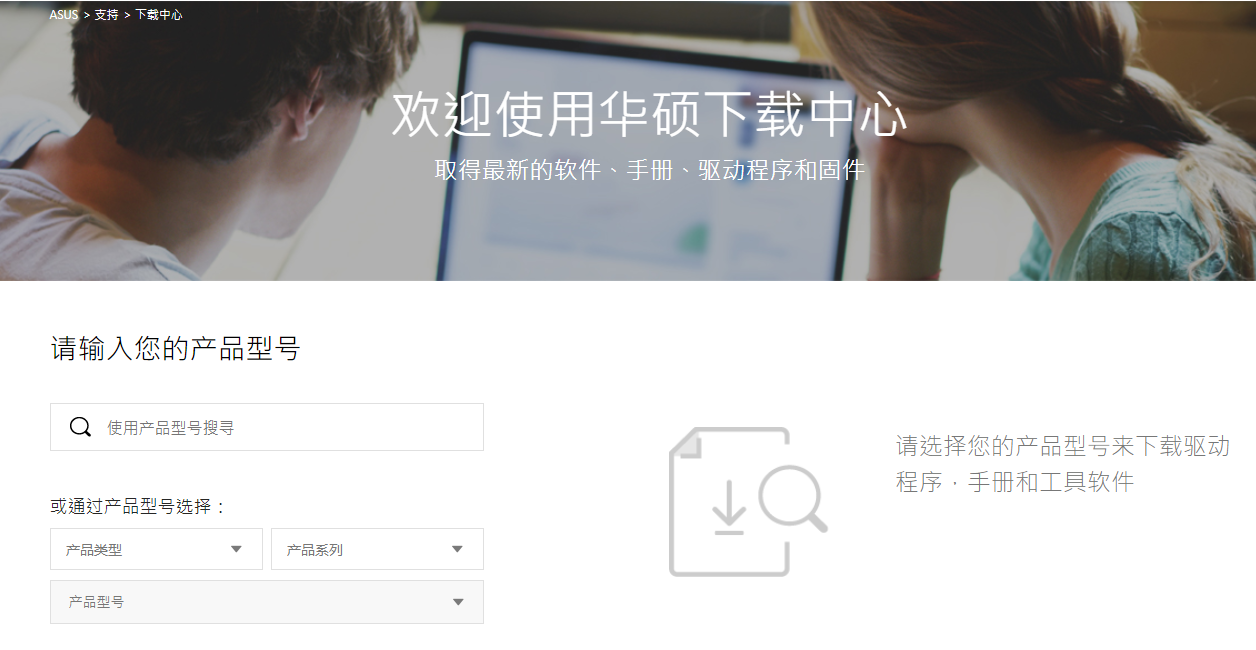
2,进入EZ Flash
将u盘插入电脑,开机快速断续的按F2键进入BIOS,接着按下F7进入“Advanced Mode”,使用方向键或鼠标在页面中找到“ASUS EZ Flash 3 Utility”选项,按下回车键,即可进入EZ Flash。
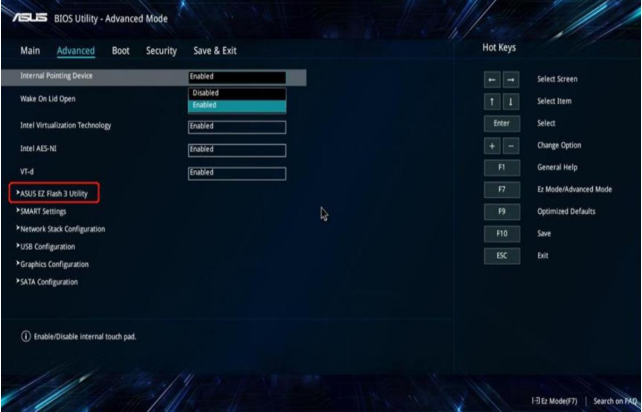
3,选择bios文件
确认已经读取到的u盘,使用鼠标点选bios文件,或通过方向键选择后回车确认。
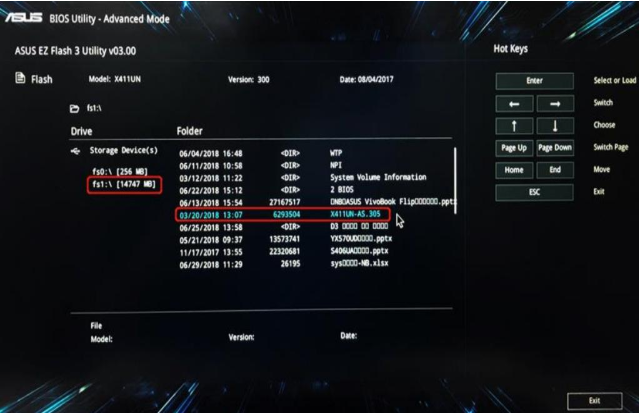
4,确认bios文件并更新
确认bios版本信息无误后,选择Yes,页面则会提示bios正在更新,若没有连接适配器,会先提示连接AC Adapter(充电器)。等待机子自动完成更新并重启即可。
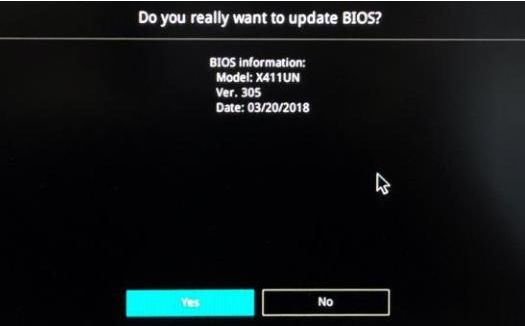
关于笔记本电脑刷新BIOS的操作方法介绍到此就结束了。
 有用
23
有用
23


 小白系统
小白系统


 1000
1000 1000
1000 1000
1000 1000
1000 1000
1000 1000
1000 1000
1000 0
0 0
0 0
0猜您喜欢
- bios恢复出厂设置,小编教你恢复出厂教..2018/08/13
- 4399游戏盒免费下载2024/02/15
- 为你解答电脑无法进入系统怎么办..2019/01/26
- 电脑开机黑屏如何处理2022/08/16
- 教你电脑开机自动断电怎么办..2019/01/26
- erp系统是什么意思啊_erp系统详细介绍..2022/02/10
相关推荐
- 如何打好拳击?2024/03/06
- 0xc000007b无法启动的解决方法..2022/02/09
- 华硕显卡:性能卓越,畅享游戏世界..2023/11/25
- 电脑系统蓝屏崩溃怎么办2020/04/18
- 显卡坏了的症状,小编教你显卡坏了的症..2018/07/10
- 苹果笔记本电脑价格汇总2024/02/19




















 关注微信公众号
关注微信公众号





